Содержание
Настройка умных часов Smart Watch – это легкий, но скрупулезный процесс. От должного выполнения всех указанных действий зависит правильность функционирования устройства. Статья детально описывает, как настроить смарт часы. Здесь также дана пошаговая инструкция решения непредвиденных проблем – как исправить ошибку «не в сети», почему часы не видят СИМ карту и др.
Настройка смарт часов
Каждый пользователь способен настроить прибор и отрегулировать параметры самостоятельно. Процесс прост и в большинстве случаев не требует обращения к профессионалам. Рассмотрим детали.
Настройка состоит из 3 простых этапов:
- Подготовка к процессу
- Регистрация пользователя
- Настройка данных
Параметры разных моделей индивидуальны.
В зависимости от марки часов меняются некоторые условия настройки. Последовательность действий сохраняется. Касательно умных гаджетов из Китая, здесь все проще. Принцип для большинства образцов общий. Поговорим, как правильно настроить умные часы Smart Watch.
Подготовка к настройке смарт вотч
Настройка смарт часов начинается с подготовительного этапа. Здесь пользователь проверяет состояние устройства, аккумулятора, СИМ карты. Внезапно возникшие проблемы мешают работе прибора. Как решить их легко и быстро, описано ниже.
Как настроить аккумулятор
Как правильно начать работу аккумулятора:
- Проверьте его состояние – разряженные смарт вотч не включатся;
- По надобности зарядите – устройство требует 100-процентной зарядки;
- Прокачайте работу аккумулятора – трижды разрядите и зарядите смартчасы.
Каждая модель заряжается разным способом. Это привычное зарядное или блок питания, магнитная док-станция (крэдл), подставка (беспроводной способ). Если умные часы не заряжаются, проверьте состояние зарядного устройства. Возможно, оно сломано. Иногда проблема в контактах смарт вотч. Загляните в разъем, и убедитесь в их целостности.
Детали о настройке СИМ карты
После приобретения СИМ карту нужно:
- Активировать
- Снять блокировку (PIN код и др.)
- Пополнить баланс
Активируйте симку пополнением. Как проверить баланс указано на стартовом пакете. Это комбинация цифр, набрав которую пользователь отслеживает состояние счета.
Наличие 2G обязательно. Убедитесь, что карта поддерживает его. В противном случае часы не будут функционировать. Это условие обязательное.
Рекомендуем пакет в 1000Мб. Отдайте предпочтение операторам Мегафон, Билайн или МТС. Они не требуют специализированных настроек, в отличие от остальных. СИМ карты настраиваются стандартным способом. Симки других операторов требуют выполнения СМС-команд. Их настройка сложнее.
Начало работы со смарт вотч
После подготовительного этапа устройство готово к функционированию. Чтобы начать работу правильно, ознакомьтесь с информацией раздела. Поговорим, как вставить симку в аппарат.
Вставляем СИМ карту
Перед началом работы вставляем карту в устройство. Расположение слота зависит от конструкции модели. Обычно это боковая часть прибора, но у детских часов Baby Watch место для карты находится под батареей. Как правильно вставить СИМ в часы телефон, описано в инструкции.
Батарея детского изделия соединена проводами с корпусом. Изымайте ее осторожно, чтобы их не разорвать.
Если карточка не работает, переставьте ее на телефон и перепроверьте указанные выше детали подготовки. Случается, что карта не высвечивается. Если часы не видят СИМ, проверьте правильность ее положения в слоте.
Включаем прибор
Не пугайтесь, если дисплей не загорелся сию секунду. Для каждого устройства время включения индивидуально. Экран некоторых моделей загорается спустя минуту после нажатия клавиши питания.
Как включить прибор:
- Отыщите клавишу вкл/выкл;
- Совершите длительный клик (3 секунды);
- Дождитесь загорания экрана.
В основном Smart Watch сконструированы по общей схеме. Проблем с поиском нужных кнопок не возникает. Клавиша питания обычно находится сбоку.
Настройка времени и даты
Большинство умных гаджетов автоматически предлагают установить время и дату сразу после включения. Время выставляется в соответствии с часовым поясом.
Фирменные устройства способны осуществлять самостоятельную настройку. После того, как выставили правильное время, приступайте к дате. Если устройство автоматически не предложила отредактировать параметр, войдите в настройки. Информация, как установить дату, детальнее изложена в инструкции.
Настраиваем смарт вотч и смартфон
Как настроить связь на умных часах Smart Watch с телефоном:
- Убедитесь в активации Bluetooth или Wi-Fi на обоих гаджетах (выберете что-то одно);
- Нажмите на имя часов, когда мобильное устройство найдет его;
- Подтвердите код подключения.
Используйте подсоединенный часофон в комплексе с мобильными приложениями (послушайте музыку, поиграйте в игры и т.д.). К компьютеру подключить умные часы можно с помощью кабеля, но необходимость в этом возникает только в случае перепрошивки.
Синхронизация по Bluetooth экономит заряд батареи. Согласно тестированиям, Сопряжение через Wi-Fi «съедает» батарею примерно в 2 раза быстрее.
Отдайте предпочтение модулю Bluetooth. После того, как подключились, скачайте программы. Начните с SeTracker. Она позволяет отслеживать местонахождения члена семьи, включать прослушку и др. Устанавливайте приложение на смарт часы стандартным способом из программы Play Market и слушайте окружение пользователя.
Проблема с сетевым оборудованием
Проблема «не в сети» обычно появляется в дешевых устройствах китайского производителя. Чтобы найти решение, как спасти часы, нужно узнать причину. Чаще всего ошибка не в сети появляется из-за неправильных данных.
Если устройство не в сети, нужно:
- Проверить корректность настроек с помощью комбинации pw,123456,ts#
- Удостовериться в правильности данных строки ip_url (pw,123456,ip,52.28.132.157,8001#)
- Сравнить введенный при регистрации IMEI и ID аппарата с номером на часах
В случае несовпадения IMEI и ID обратитесь к профессионалам. Проблему нельзя решить самостоятельно. Ошибка «не в сети» появляется и по причине неверных настроек интернета. В этом случае свяжитесь с оператором и настройте точку доступа APN. Если не нашли причину, обратитесь к профессионалам.
Итог
В умных часах заложена масса возможностей. Раскрыть их невозможно без наличия специальных приложений. Самые нужные и удобные из них описаны ниже. Для управления часами через смартфон потребуется базовая программа.
Лучшие программы для умных часов Smart Watch:
- Wear Mini Launcher – систематизирует все содержимое смарт часов
- Wear Camera Remote – осуществляет управление камерой (можно сделать и посмотреть фотографии)
- Google Play Music – музыкальное приложение с прослушиванием трек листов
- Мульти-калькулятор – выполняет сложные и простые задачи
- Wear Internet Browser – позволяет входить в интернет с часов
Условия настройки часов не могут быть едиными. Но достаточно иметь одну приблизительную инструкцию, как настроить смарт часы с Алиэкспресс, чтобы научиться с удобством пользоваться умным гаджетом. В целом, у китайских гаджетов принцип работы не особо отличим. Они работают по одной и той же технологии с незначительной разницей в интерфейсе.
Настройка смарт-часов с Aliexpress
Сегодня даже дешевые модели за 20$ поддерживают СИМ-карту. Поэтому сначала разберемся с этим.
Как правило, слот под SIM находится сбоку. Если вы хотите настроить детские смарт часы с Алиэкспресс, с 99% вероятностью слот под батареей. Нужно откручивать заднюю крышку, аккуратным движением снять батарею. После вы увидите слот, который такой же, как в любом китайском смартфоне. В официальной инструкции будет иллюстрация касаемо вставки сим-карты. В случае с Baby Watch она максимально детальная. Так как настроить часы с Алиэкспресс без их включения невозможно, разбираемся с этим этапом. Сразу отметим, что дешевые часы не включаются за мили-секунду — это нормально. Время включения может достигать и 30 секунд — тут дело не в браке.
- Сбоку найдите клавишу включения (она же и выключает прибор);
- Подержите кнопку не менее 3-5 секунд;
- Загорится экран, палец с кнопки убираем.
Настроить время и дату нам предлагают сразу же. Тут же мы находим ответ на вопрос, как настроить смарт часы с Алиэкспресс на русский язык. Все эти настройки вылезают после полного включения устройства. Главное, не пропустите их, чтобы после не искать отдельные опции. У фирменных девайсов есть функция самостоятельного правильного выбора часового пояса. А что если пункт с настройками даты и русским языком не появился? В случае с китайскими часами такое вряд ли может быть. Разве что вы случайно или намеренно купили б/у устройство. В таком случае настраиваем все как в обычном Андроид смартфоне. На экране видим меню, кликаем по «Настройки» («Settings»), после листаем до пункта «Language».
Синхронизация смартфона и Smart Watch с Алиэкспресс
Для многих смарт-часы без адекватной синхронизации с мобильными девайсом бесполезная вещь. Поэтому в таких настройках рекомендуем разобраться сразу же.
- Включите Bluetooth и Wi-Fi на смартфоне (можно выбрать что-то одно, но на первый раз для гарантии лучше включить обе технологии);
- Через “Settings” или “Настройки” на русском в часах находим Wi-Fi, следующим пунктом, как правило, идет Bluetooth. Все это включаем;
- Возвращаемся к смартфону. Видим, что девайс нашел имя часов;
- Подтверждаем код подключения.
Синхронизация выполнена и отключить ее можно в любой момент путем выключения блютуза и вай-фая. К тому же, если у вас есть беспроводные наушники QCY 8 или другая модель, тогда вы можете прочитать инструкцию к ним. Для удобства покупателей мы перевели ее на русский язык.Можно ли подключить умные часы к компьютеру? Для этого используется кабель, идущий в комплекте со Smart Watch. Это целесообразно для зарядки и перепрошивки часов. Перепрошивка может потребоваться, если русский язык в технике отсутствует вовсе — но такое не происходит даже с самыми дешевыми моделями. Posted on: 2015/04/30 / Categories: Техника
Без лишних слов приступим к второй части обзора смарт-часов GT08 / EG08 (первая — вот по этой ссылке)
Функции самих часов
Циферблат: есть три вида циферблата. Добавить новые нельзя.
Камера: может делать снимки с разрешением до 640х480 и видео 320х240. Никакого полезного применения найти ей нельзя, исключительное баловство. А вот полезным может оказаться приложение, позволяющее транслировать изображение с камеры смартфона на камеру часов, и совершать ей снимки. Для этого на вашем смартфоне должно быть установлено приложение BTNotification, о котором расскажу ниже.
Пример видео с камеры часов:
Пример фото:

Номер можно набирать цифрами, либо выбрать контакт с установленной сим-карты, либо просмотреть адресную книгу смартфона (при подключении по Bluetooth).
При этом по часам можно как совершитьпринять вызов, так и разговаривать. Да, прямо через часы: либо по громкой связи, либо приложив их к уху. Это неудобно и выглядит странно, но это возможно. Подозреваю, что ученики младшей и средней школы от такой «шпионской» функции будут в восторге ? Уведомление о входящем звонке может быть как вибрацией, так и мелодией (предустановленные, либо аудио-файл на ваш вкус).
Примечание: первый идиотский поступок разработчиков — по-умолчанию, при входящем звонке, звук идёт на часы. Да, именно так. Вы получили на запястье вибро-уведомление, достали телефон, нажали кнопку «Ответить», приложили телефон к уху, и… слышите голос собеседника на своём запястье. Впрочем, это решается отключением «Передачи голоса» для часов в настройках Bluetooth на смартфоне.
SMS: Как и со звонками, можно приниматьотправлять сообщения через сим-карту в часах или по Bluetooth через телефон. Для набора сообщений есть клавиатуры на английском и китайском языках (как полноценная QWERTY, в которую очень сложно попасть пальцами, так и старая добрая цифровая Т9). Русского ввода нет, но кирилица отображается без каких-либо проблем.
Музыка: можно управлять стандартным плеером телефона, либо воспроизводить музыку прямо на часах (транслируя с телефона по Bluetooth), либо слушать то, что записано на карте памяти в часах (часы без проблем видят карту на 16 Гигабайт).
Календарь: просто календарь. Можно добавить напоминание о каком-то событии. Но в условиях отсутствия синхронизации создавать события на таком маленьком экране не доставляет большого удовольствия. Однако стоит признать, что разрешения экрана спокойно хватает для отображения всего месяца.
Будильник: будильник. Умеет звенеть и вибрировать. Вряд-ли кто-то серьёзно будет спать в этих часах, но для напоминания о чём-то в течение дня подходят неплохо.
Шагомер: считает шаги. Запускается вручную, может работать в фоне. По сравнению с Xiaomi MiBand, засчитывает примерно на 15% меньше шагов. Сложно сказать, кто из них врёт сильнее ? Теоретически возможна синхронизация только с одним фитнес-приложением, о нём ниже:
«Приложения«: жирный минус этих часов — несколько подобий «приложений», таких как QQ и WeChat (китайские мессенджеры), которые могут попытаться включиться только при наличии сим-карты (успешно запустить ни одно из них не удалось), браузер (со значком Google Chrome), так же работающий только по GPRS внутренней сим-карты, а так же китайское фитнес-приложение «FunDo«. Последнее вызвало просто боль, потому что дизайн чисто коленочно-китайский, и нормально оно так и не заработало (force close каждые 5 минут). Лучше бы всего этого просто не было.
Напоминание «о засиживании»: функция, которая должна напоминать вам встать и размяться. Не может работать одновременно с счётчиком шагов.
Калькулятор: можно что-то быстро посчитать. Работает без нареканий.
Кроме того, в часах присутствует пара совершенно непонятных для меня ярлыков: «Радио» и «Спутник». Первое просит для воспроизведения «подключить наушники», что сделать затруднительно в отсутствие разъёма для оных. Второе, при отсутствии связи со смартфоном, прост установить приложение BTNotifier, а при наличии этого приложения выводит единственную надпись «Clear» и кнопку «Exit». Назначение его остаётся для меня загадкой.
Батарея: держит заряд два-три дня нормального использования. Хоть в чём-то подделка обошла оригинал! ?
Приложение для смартфона
BTNotifications (ссылка на *.apk) — самая проблемная часть девайса. Китайское приложение, отвечающее за перенаправление звонков/доступ к смс/камере и прочему сделано плохо. Возможно, дело в моём Android 5.0, но приложение работает очень нестабильно и часто крашится.
Базовые функции (типа приёма или отправки звонков, телефонной книги смартфона и т.п.) доступны и без приложения, но для отправки SMS, например, или для удалённого управления камерой оно необходимо.
Да, с помощью этого приложения возможно получать любые уведомления на часы, вплоть до вытаскивания стилуса в Galaxy Note, не говоря уже про WhatsApp, Вконтакте и пр.. Можно индивидуально разрешить или запретить выводить уведомления от каждого из телефонных приложений, включая системные.
Выводы
Как я уже говорил в первой части обзора, впечатление от часов двойственное. С одной стороны, это великолепное (для данной ценовой категории) железное исполнение: ничего не скрипит и не болтается, никаких щелей. Корпус — настоящий, не крашеный металл; экран, хоть и обладает посредственными углами обзора и разрешением, закрыт стеклом и точно реагирует на прикосновения (можно даже набирать текст на QWERTY-клавиатуре!). Выглядит намного лучше, чем большинство «кусков электроники», надеваемых на руку и называемых «часами» (просто посмотрите, что продаётся на AliExpress по запросу «smart watch» и вы поймёте, о чём я).
Но программное исполнение оставляет желать лучшего. Казалось бы, неужели при производстве нельзя выделить лишние две-три тысячи зелёных бумажек, чтобы программист работал более старательно? А ведь из этого мог бы получиться намного более функциональный продукт.
На данном же этапе это стильный аксессуар для тех, кого не смущает китайское происхождение и явные намёки на своего «вдохновителя». Базовые функции — уведомление о звонках, смс — приложение худо-бедно выполняет. Сравнивать с разнообразными Moto360 и великолепными часами LG здесь, конечно, не стоит, хотя-бы из-за принципиально разной ценовой категории.
Лично мне по-началу устройство показалось полным бредом, но на второй день ношения я понял, что не всё так плохо, и, пожалуй, расставаться с ними пока не буду.
Я перепродажами не занимаюсь, на AliExpress предложений полно.
Update: Обзор нового MiBand 2 и другой техники смотрите по этой ссылке.
// wtigga.com — Заметки белого тигра — Vladimir Zh //
55 комментариев
Используемые источники:
- https://smart-planets.ru/umnye-chasy/kak-nastroit-smart-chasy/
- https://ali-express.info/help/nastrojka-smart-chasov-aliexpress.html
- https://blog.wtigga.com/gt08-watch-2/



 25 полезных советов для владельцев Apple Watch Series 4
25 полезных советов для владельцев Apple Watch Series 4
 Как настроить и пользоваться Apple Watch
Как настроить и пользоваться Apple Watch
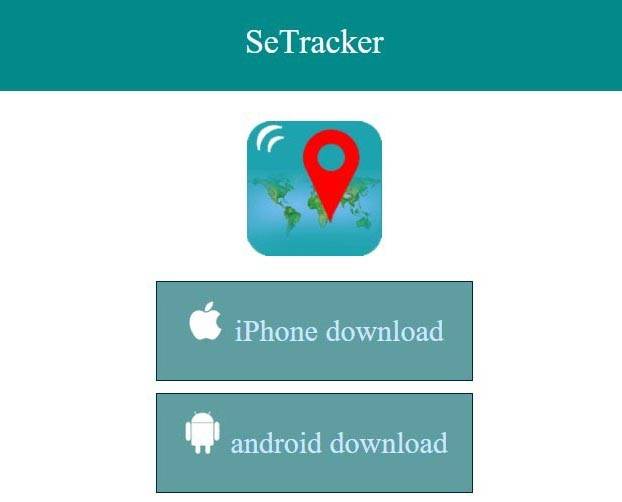
 Как правильно подключить Apple Watch к iPhone или iPad?
Как правильно подключить Apple Watch к iPhone или iPad?




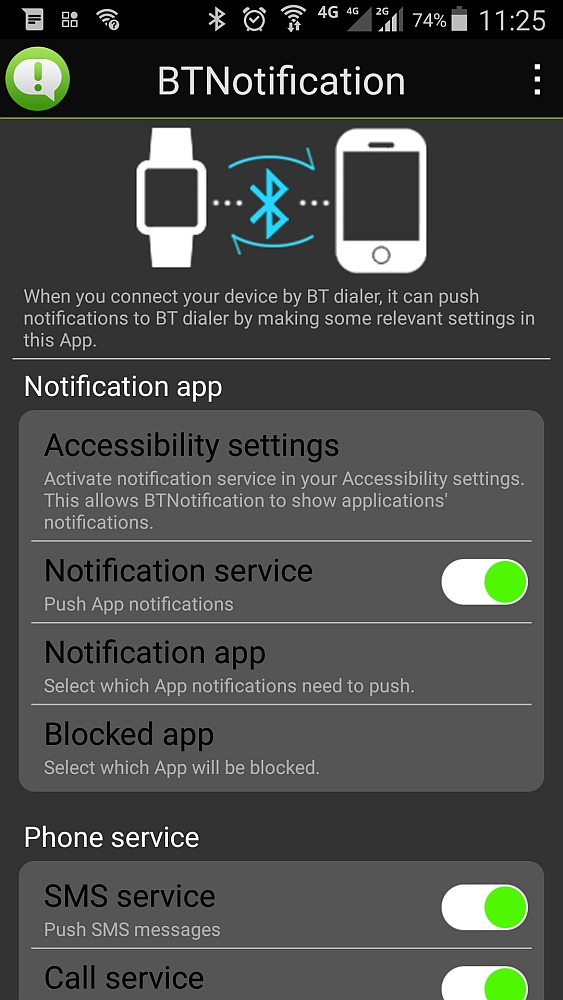





 Универсальные смарт-часы китайской марки Smart GPS Watch T58
Универсальные смарт-часы китайской марки Smart GPS Watch T58 Обзор умных часов Smart Watch V8: особенности + цена
Обзор умных часов Smart Watch V8: особенности + цена Обзор GT08 SmartWatch - смарт-часы и звонилка в одном устройстве.
Обзор GT08 SmartWatch - смарт-часы и звонилка в одном устройстве.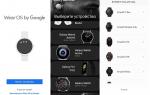 Как легко установить приложение на смарт часы
Как легко установить приложение на смарт часы